Cách khắc phục lỗi Zalo không hiển thị cuộc gọi đến hiệu quả
Bài viết dưới đây sẽ giúp bạn khắc phục lỗi Zalo không hiển thị cuộc gọi đến một cách hiệu quả. Lỗi này thường xảy ra khi bạn không nhận được thông báo khi có cuộc gọi đến từ Zalo. Điều này có thể gây khó chịu và bỏ lỡ các cuộc gọi quan trọng.
Mục lục
- Lỗi Zalo không hiển thị cuộc gọi đến là gì?
- Tại sao Zalo lại không hiển thị cuộc gọi đến?
- Top 7 cách sửa lỗi Zalo không hiện cuộc gọi đến
- 1. Tắt bỏ chế độ không làm phiền khi Zalo không hiện màn hình cuộc gọi
- 2. Cấp quyền cho ứng dụng Zalo
- 3. Khởi động lại điện thoại và cập nhật hệ điều hành
- 4. Cập nhật ứng dụng Zalo hoặc xóa và tải lại ứng dụng
- 5. Khôi phục cài đặt gốc cho điện thoại khi Zalo không hiển thị cuộc gọi đến
- 7. Chỉnh lại đối tượng có thể gọi đến
Lỗi Zalo không hiển thị cuộc gọi đến là gì?
Lỗi Zalo không hiển thị cuộc gọi đến là tình trạng khi có cuộc gọi đến, ứng dụng Zalo không hiển thị thông báo cuộc gọi trên màn hình điện thoại. Người dùng chỉ có thể biết được có cuộc gọi đến khi mở ứng dụng Zalo lên.
Lỗi Zalo không thông báo cuộc gọi đến gây ra nhiều bất tiện cho người dùng, bao gồm:
- Bỏ lỡ các cuộc gọi quan trọng: Khi có cuộc gọi đến, người dùng sẽ không nhận được thông báo, dẫn đến việc bỏ lỡ các cuộc gọi quan trọng từ bạn bè, người thân, đối tác, khách hàng,...
- Không thể trả lời cuộc gọi kịp thời: Nếu người dùng không nhận được thông báo cuộc gọi, họ sẽ không thể trả lời cuộc gọi kịp thời, dẫn đến việc mất thông tin hoặc bỏ lỡ cơ hội.
- Gây khó chịu cho người gọi: Người gọi sẽ cảm thấy khó chịu khi gọi đến nhưng người dùng không nhận được thông báo.

Tham khảo thêm: Bên cạnh lỗi Zalo không thể hiển thị cuộc gọi đến thì lỗi zalo không gửi được tin nhắn cũng là một lỗi phổ biến mà nhiều người thường gặp. Xem ngay hướng dẫn cách khắc phục lỗi Zalo không gửi được tin nhắn
Tại sao Zalo lại không hiển thị cuộc gọi đến?
Có nhiều nguyên nhân dẫn đến lỗi Zalo bị lỗi không báo cuộc gọi đến, bao gồm:
- Chế độ không làm phiền: Nếu chế độ không làm phiền đang được bật, ứng dụng Zalo sẽ không hiển thị thông báo cuộc gọi đến.
- Quyền thông báo ứng dụng: Nếu ứng dụng Zalo chưa được cấp quyền thông báo, ứng dụng sẽ không thể hiển thị thông báo cuộc gọi đến.
- Lỗi ứng dụng: Lỗi ứng dụng cũng có thể là nguyên nhân dẫn đến lỗi Zalo không thể hiển thị cuộc gọi đến.
- Lỗi hệ điều hành: Nếu hệ điều hành điện thoại đang gặp lỗi, ứng dụng Zalo cũng có thể bị ảnh hưởng.
- Cài đặt đối tượng có thể gọi đến: Nếu người dùng đã tắt tính năng cho phép tất cả người dùng gọi đến, ứng dụng Zalo sẽ chỉ hiển thị thông báo cuộc gọi đến từ những người nằm trong danh sách bạn bè của người dùng.
- Lỗi kết nối mạng: Nếu kết nối mạng điện thoại không ổn định, ứng dụng Zalo có thể không thể hiển thị thông báo cuộc gọi đến.

Top 7 cách sửa lỗi Zalo không hiện cuộc gọi đến
Dưới đây là 7 cách sửa lỗi cuộc gọi Zalo không hiển thị mà bạn có thể tham khảo.
1. Tắt bỏ chế độ không làm phiền khi Zalo không hiện màn hình cuộc gọi
Chế độ không làm phiền sẽ chặn tất cả thông báo trên điện thoại, bao gồm cả thông báo cuộc gọi đến từ Zalo. Do đó, bạn cần kiểm tra và tắt chế độ không làm phiền nếu nó đang được bật.
Đối với iPhone
Bước 1: Bạn mở ứng dụng Cài đặt sau đó chọn Tập trung.
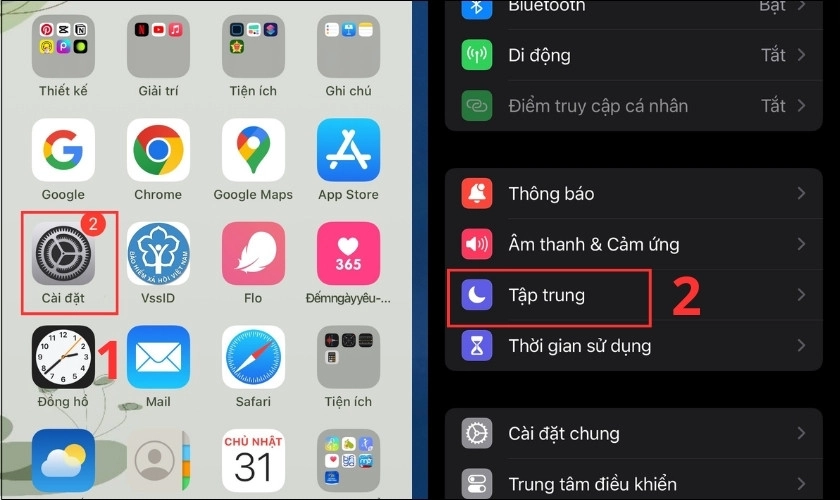
Bước 2: Bạn chọn vào Trạng thái tập trung tiếp đến bạn kéo công tắc ở mục Chia sẻ trạng thái tập trung sang phải để tắt tính năng này đi.
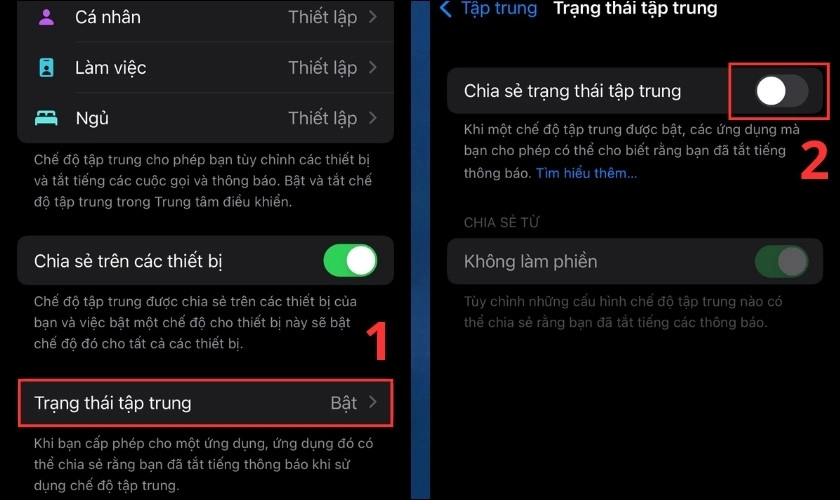
Sau khi tôi thực hiện 2 bước này trên điện thoại iPhone, tôi thấy thông báo cuộc gọi trên Zalo đã được hiển thị. Tôi nhận thấy đây là một trong những cách giúp khắc phục lỗi Zalo không thể hiển thị cuộc gọi đến hiệu quả nhất.
2. Cấp quyền cho ứng dụng Zalo
Ứng dụng Zalo cần được cấp quyền thông báo để có thể hiển thị thông báo cuộc gọi đến. Bạn cần kiểm tra và cấp quyền cho ứng dụng Zalo nếu nó chưa được cấp quyền.
3. Khởi động lại điện thoại và cập nhật hệ điều hành
Khởi động lại điện thoại có thể giúp khắc phục các lỗi ứng dụng tạm thời. Ngoài ra, bạn cũng nên cập nhật hệ điều hành điện thoại lên phiên bản mới nhất để đảm bảo ứng dụng Zalo hoạt động ổn định.
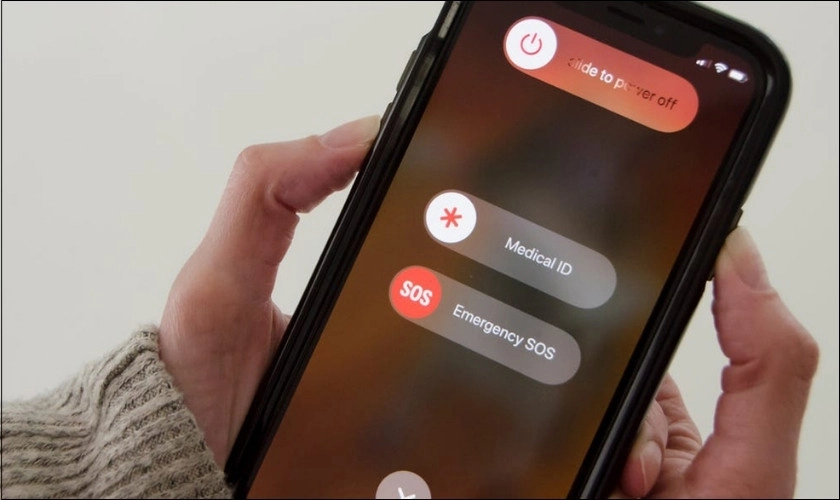
4. Cập nhật ứng dụng Zalo hoặc xóa và tải lại ứng dụng
Nếu ứng dụng Zalo đang gặp lỗi, bạn có thể thử cập nhật ứng dụng lên phiên bản mới nhất. Nếu lỗi vẫn không được khắc phục, bạn có thể xóa và tải lại ứng dụng.
5. Khôi phục cài đặt gốc cho điện thoại khi Zalo không hiển thị cuộc gọi đến
Khôi phục cài đặt gốc là giải pháp cuối cùng khi bạn đã thử tất cả các cách trên mà lỗi vẫn không được khắc phục. Tuy nhiên, bạn cần lưu ý rằng việc khôi phục cài đặt gốc sẽ xóa sạch tất cả dữ liệu trên điện thoại của bạn. Do đó, bạn nên sao lưu dữ liệu trước khi thực hiện.
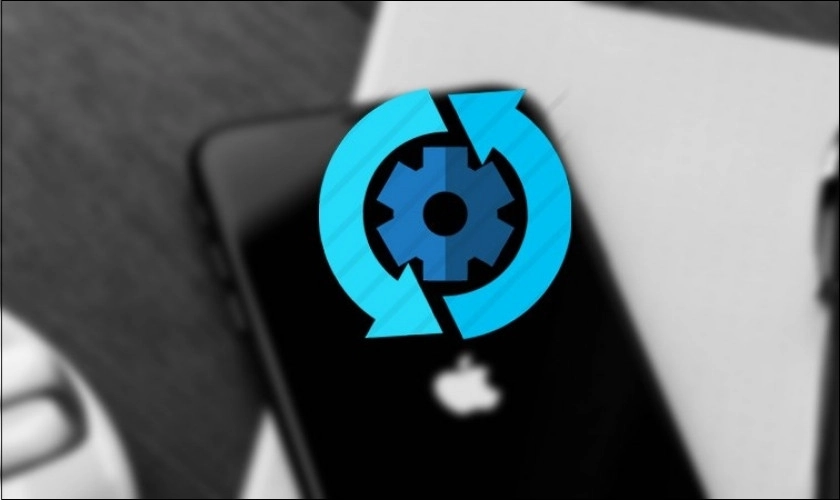
6. Kiểm tra kết nối mạng
Zalo sử dụng kết nối mạng để gửi và nhận thông báo, bao gồm cả thông báo cuộc gọi đến. Do đó, nếu thiết bị của bạn không có kết nối mạng, Zalo sẽ không thể nhận được thông báo cuộc gọi và bạn sẽ không thấy cuộc gọi đến trên màn hình.
Dưới đây là một số cách để cải thiện kết nối mạng của bạn:
- Đảm bảo rằng thiết bị của bạn ở gần điểm phát Wi-Fi hoặc trạm phát sóng di động.
- Khởi động lại bộ định tuyến hoặc modem Wi-Fi của bạn.
- Thay đổi kênh Wi-Fi của bạn.
- Kiểm tra xem thiết bị của bạn có bị chặn bởi tường lửa hoặc bộ định tuyến hay không.
7. Chỉnh lại đối tượng có thể gọi đến
Nếu bạn đã tắt tính năng cho phép tất cả người dùng gọi đến, ứng dụng Zalo sẽ chỉ hiển thị thông báo cuộc gọi đến từ những người nằm trong danh sách bạn bè của bạn. Do đó, bạn cần kiểm tra và bật tính năng này lên nếu bạn muốn nhận được thông báo cuộc gọi đến từ tất cả người dùng.
Bước 1: Mở ứng dụng Zalo trên điện thoại của bạn. Sau đó nhấn vào tab Cá nhân ở góc dưới bên trái màn hình. Tiếp theo nhấn vào biểu tượng Cài đặt ở góc trên bên phải màn hình.
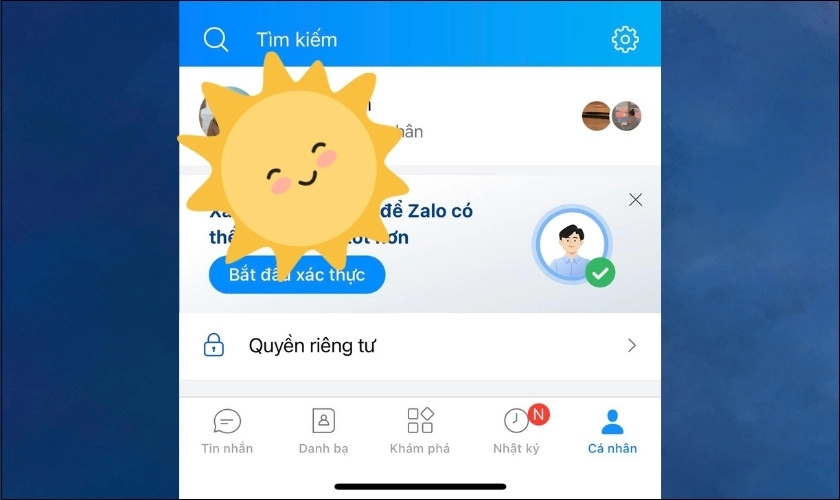
Bước 2: Chọn Quyền riêng tư sau đó chọn vào Cho phép gọi điện. Tiếp theo bạn chọn vào mục Mọi người.
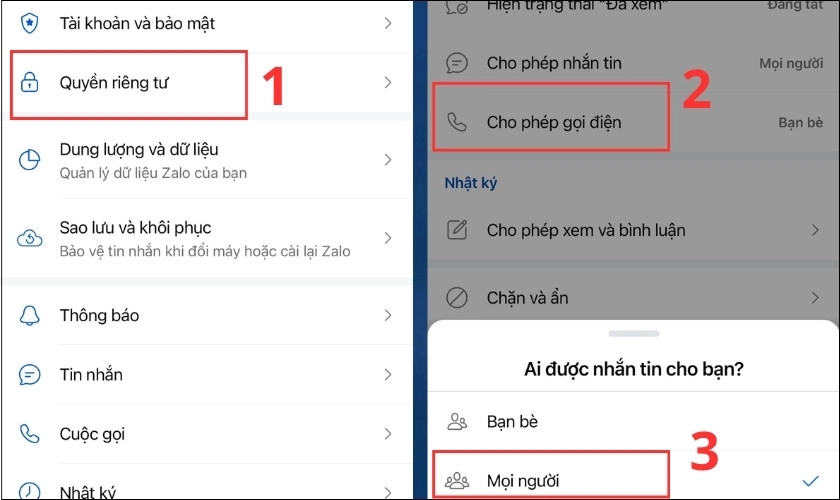
Tham khảo thêm: Nếu bạn đang gặp phải tình trạng Zalo không thể thực hiện cuộc gọi, bạn hãy tham khảo cách sửa lỗi Zalo không gọi được
Lưu ý khi khắc phục lỗi Zalo không thể hiển thị cuộc gọi đến
Để đảm bảo an toàn cho dữ liệu của mình, bạn nên sao lưu dữ liệu trên điện thoại trước khi thực hiện bất kỳ cách khắc phục lỗi nào. Nếu đã thử các cách trên mà lỗi vẫn không được khắc phục, bạn có thể liên hệ với bộ phận hỗ trợ của Zalo để được giải quyết.
Kết luận
Lỗi Zalo không thể hiển thị cuộc gọi đến có thể gây ra nhiều bất tiện cho người dùng. Hy vọng với những cách khắc phục được chia sẻ trong bài viết này, bạn có thể nhanh chóng khắc phục lỗi Zalo không hiển thị cuộc gọi đến và nhận được thông báo cuộc gọi đến từ Zalo một cách bình thường.


















